Il parser ha restituito l’errore 0xc00ce556: come risolverlo rapidamente

L’errore restituito dal parser 0xC00CE556 è un problema che disturba gli utenti dopo l’aggiornamento da una versione precedente di Windows a una nuova. Questo errore di solito appare dopo l’avvio del PC o durante il tentativo di aprire un’app.
Per fortuna, non è un problema senza soluzioni e ti mostreremo come risolverlo in questa guida.
Che cos’è l’errore del parser 0xC00CE556?
L’errore restituito dal parser 0xC00CE556 è un problema frustrante che gli utenti incontrano dopo aver installato Windows o aggiornato il proprio PC. Vari fattori possono causare questo problema:
- File machine.config difettoso : la causa ampiamente segnalata di questo problema è un file machine.config danneggiato. La sostituzione di questo file ha risolto definitivamente il problema per numerosi utenti.
- File di sistema corrotti : in alcuni casi, questo problema può essere causato da file di sistema difettosi o mancanti. La soluzione a questo è riparare questi file .
- PC obsoleto : anche un sistema operativo obsoleto può causare questo problema, come segnalato da alcuni utenti. Pertanto, è necessario aggiornare il PC all’ultima versione.
Come posso correggere l’errore 0xC00CE556?
1. Sostituire il file machine.config
- Premi il Windows tasto + E per aprire Esplora file e vai al percorso (tieni presente che la versione del framework potrebbe essere diversa sul tuo PC) di seguito:
C:\Windows\Microsoft.NET\Framework64\v4.0.30319\Config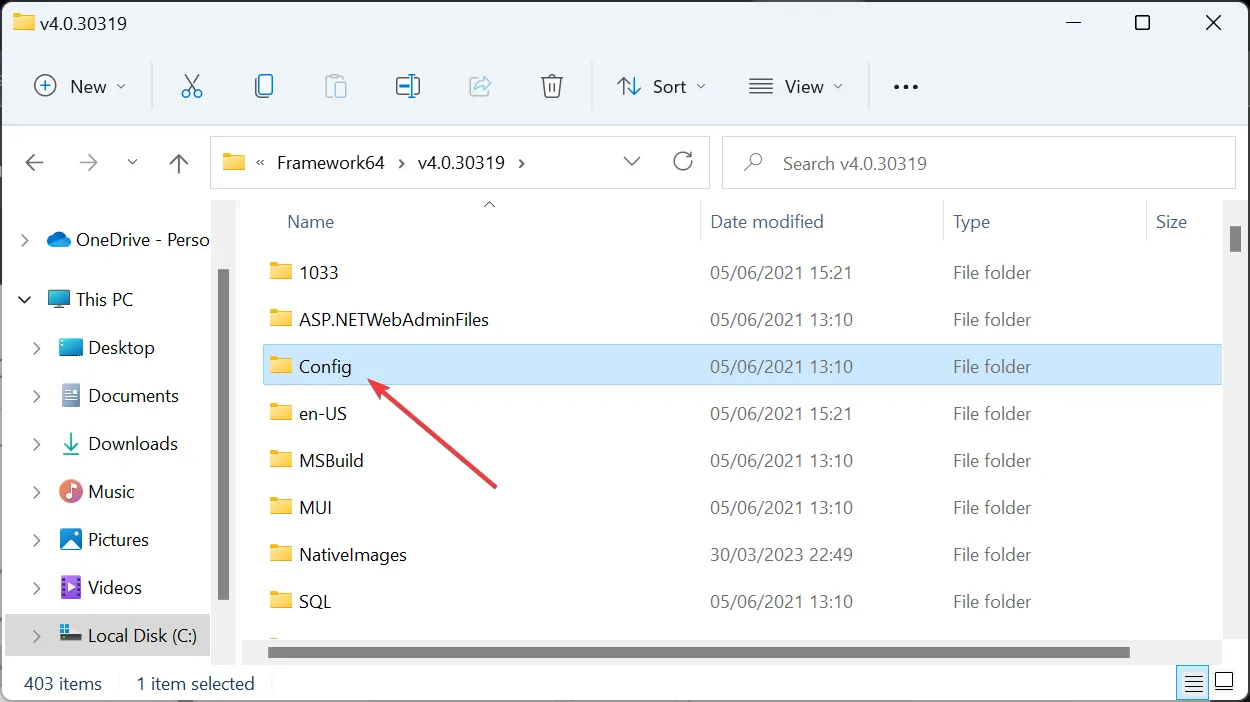
- Fare clic con il pulsante destro del mouse sul file Machine.config e selezionare Elimina .

- Ora sposta il file Machine.config.default sul desktop e rinominalo in Machine.config .

- Infine, copia il file Machine.config appena rinominato nel percorso nel passaggio 1 e fai clic su Continua se ti viene richiesto il privilegio di amministratore.
Un file machine.config corrotto è la causa più importante dell’errore 0xC00CE556. Sostituire questo file con quello predefinito dovrebbe risolvere il problema per te.
Tieni presente che questa operazione altererà alcune delle tue configurazioni. Tuttavia, è meglio che non poter accedere alla tua app.
2. Avvio pulito di Windows
- Premere il Windows tasto + R , digitare msconfig e fare clic su OK .

- Selezionare Servizi , selezionare la casella Nascondi tutti i servizi Microsoft e fare clic sul pulsante Disabilita tutto .

- Ora, fai clic sulla scheda Avvio e seleziona Apri Task Manager.
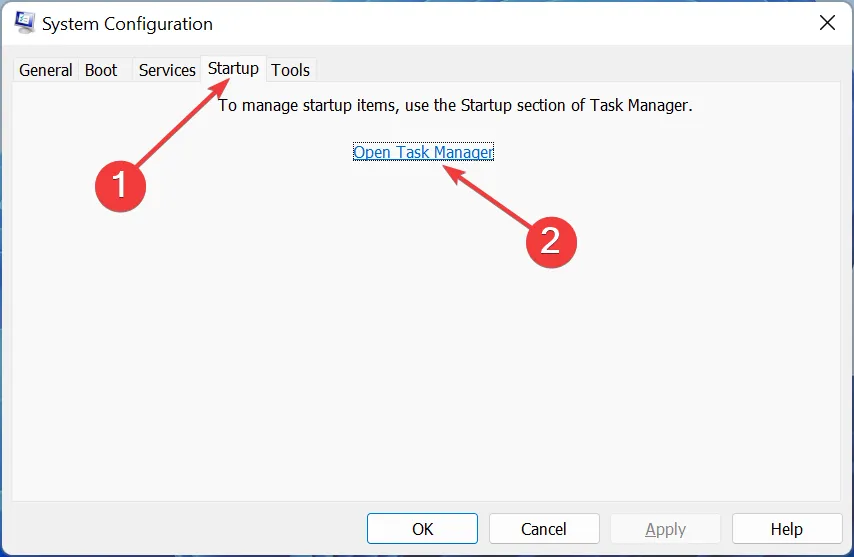
- Fai clic con il pulsante destro del mouse su ciascuna delle app e seleziona Disabilita .
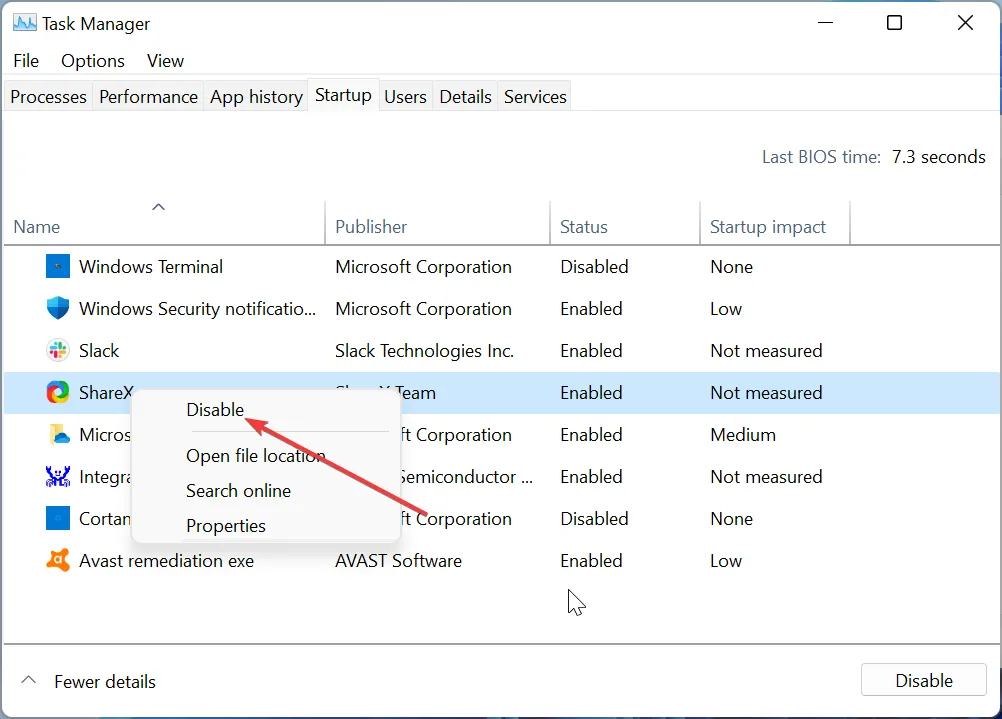
- Quindi, torna alla finestra Configurazione di sistema e fai clic su Applica, seguito da OK .
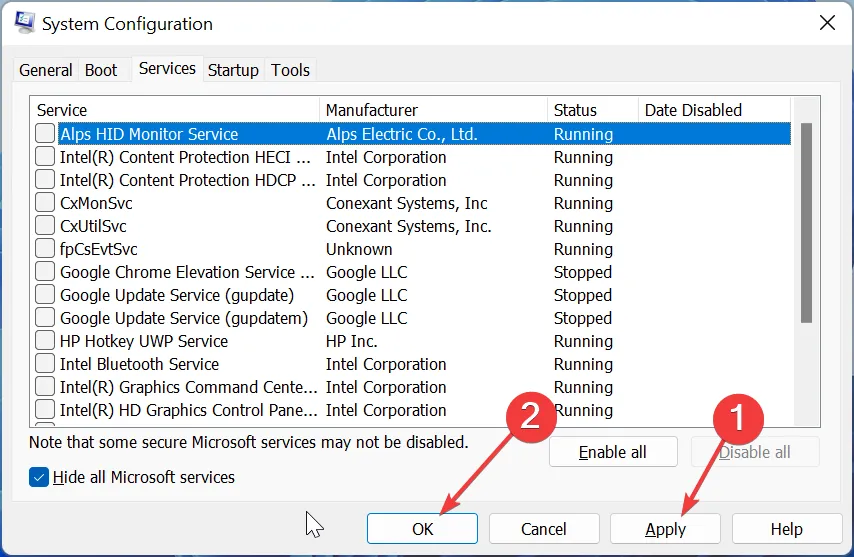
- Infine, riavvia il PC.
Il conflitto software è un’altra potenziale causa dell’errore restituito dal parser 0xC00CE556. L’esecuzione di un avvio pulito elimina questo problema, poiché avvia il PC solo con i servizi e i processi richiesti.
3. Ripara i file di sistema
- Premi il Windows tasto , digita cmd e seleziona Esegui come amministratore sotto Prompt dei comandi.
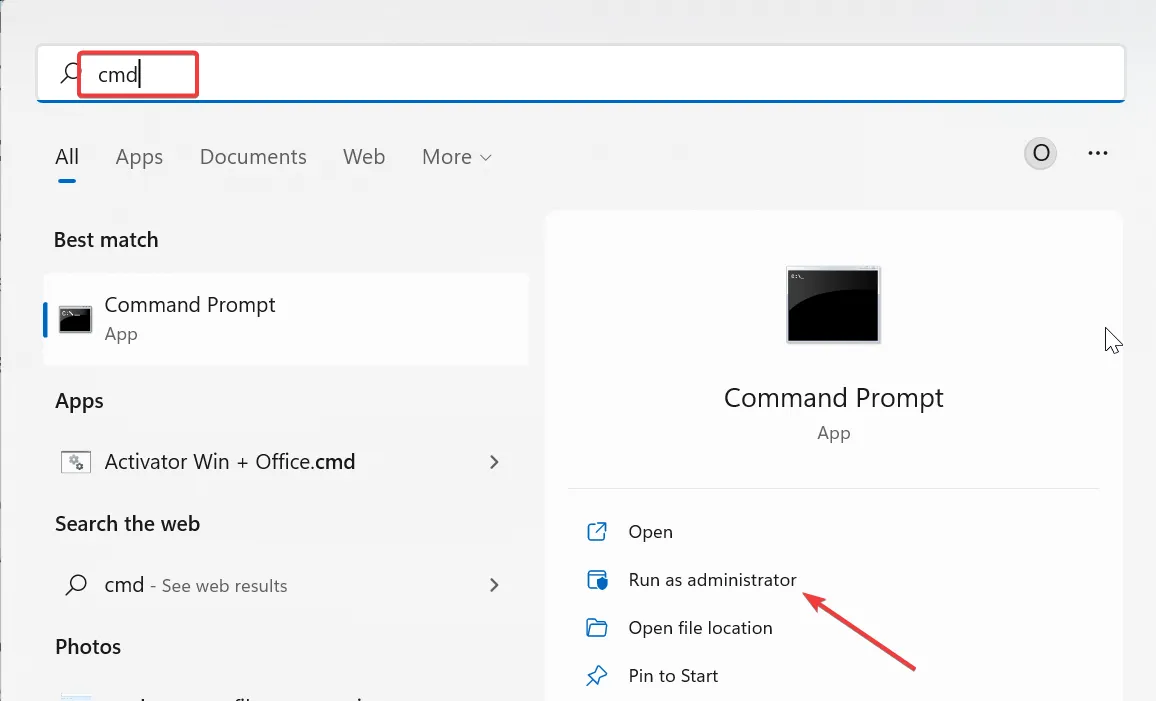
- Digita il comando seguente e premi Enter per eseguirlo:
DISM.exe /Online /Cleanup-image /Restorehealth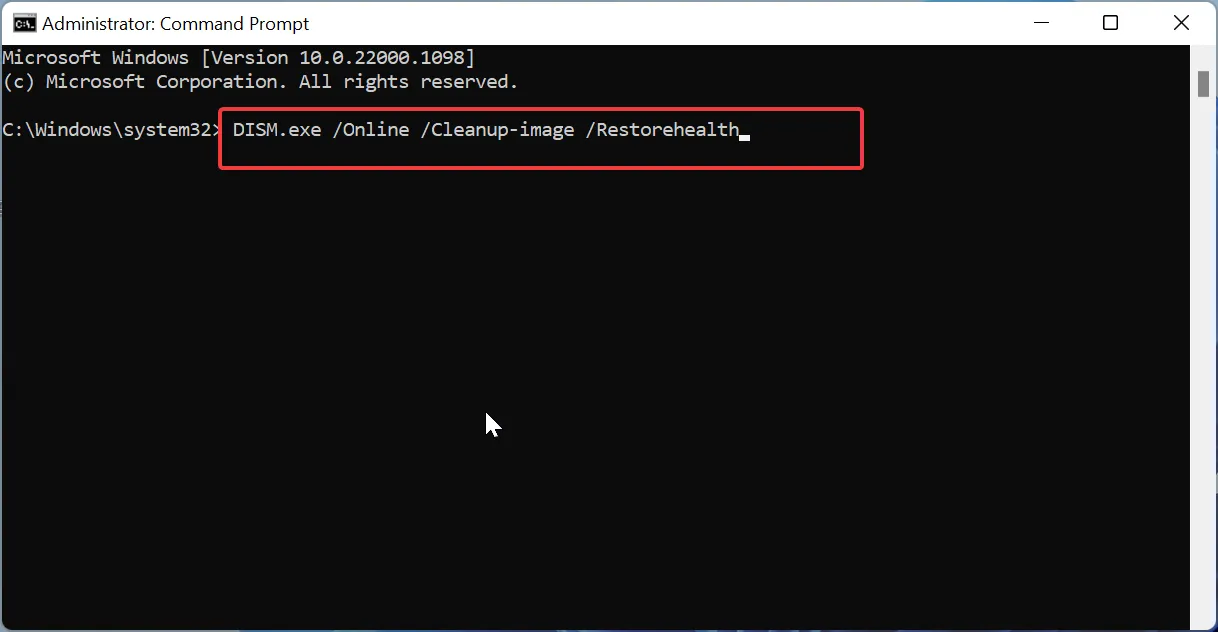
- Ora, attendi che il comando finisca di essere eseguito.
- Successivamente, digita il comando seguente e premi Enter :
sfc /scannow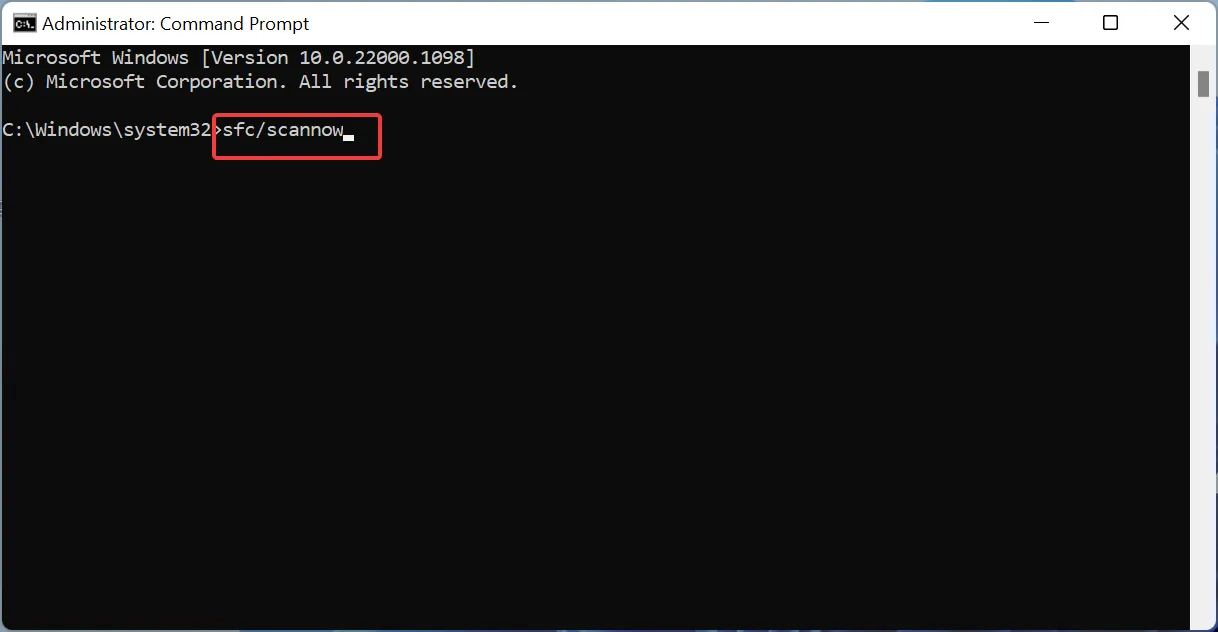
- Infine, attendi che il comando finisca di essere eseguito e riavvia il PC.
In alcuni casi, i file di sistema difettosi possono causare l’errore 0xC00CE556. Per fortuna, Windows ha un paio di strumenti nelle scansioni DISM e SFC per riparare questi file.
In alternativa, puoi utilizzare uno strumento eccezionale come Fortect per riparare e ripristinare il registro. Questo strumento sostituirà qualsiasi file rotto con il componente originale dal suo ampio caveau.
⇒ Ottieni Fortect
4. Aggiorna il tuo PC
- Premi il Windows tasto + I e seleziona Windows Update nel riquadro a sinistra.
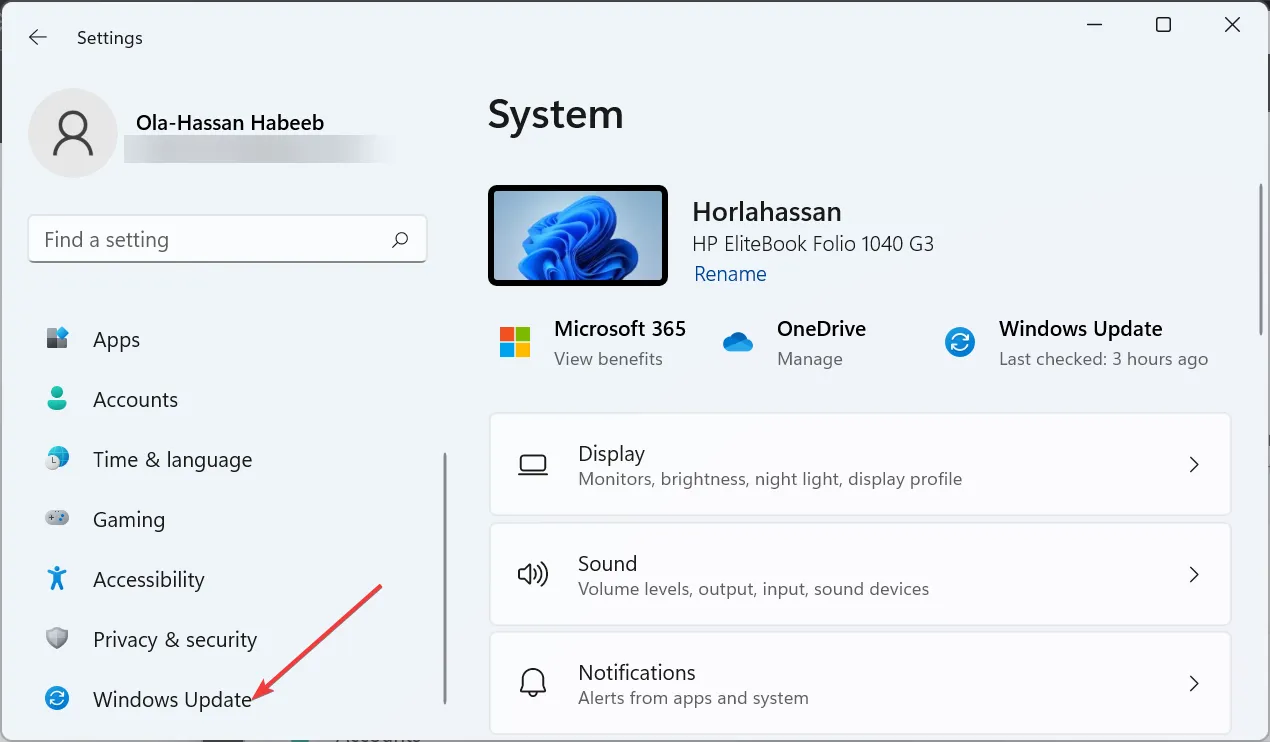
- Fare clic sul pulsante Controlla aggiornamenti .
- Infine, scarica e installa gli aggiornamenti disponibili e riavvia il PC.
Diversi problemi si presentano quando il tuo PC è obsoleto e questa potrebbe essere la causa dell’errore 0xC00CE556 restituito dal parser. L’aggiornamento del PC dovrebbe risolvere il problema in questo caso.
5. Abilita. Quadro netto
- Premi il Windows tasto + S , digita turn windows e seleziona Attiva o disattiva le funzionalità di Windows.

- Seleziona la casella accanto a .NET Framework 3.5 (include 3.0 e 2,0).
- Ora seleziona anche la casella accanto a .Net Framework 4.8 .
- Infine, fai clic sul pulsante OK e riavvia il PC.

L’errore 0xC00CE556 può verificarsi su app che richiedono il. NET Framework perché la funzionalità è disabilitata. Devi solo abilitare la funzione per risolvere il problema qui.
6. Installazione pulita di Windows
Se le soluzioni di cui sopra si rivelano fallimentari, è necessario eseguire un’installazione pulita di Windows . L’esecuzione di un’installazione pulita rimuove i file, quindi assicurati di eseguirne il backup.
Corregge anche qualsiasi potenziale problema che potrebbe essersi verificato durante l’installazione di Windows che potrebbe causare questo errore.
Con questo, possiamo concludere questo articolo sull’errore 0xC00CE556 restituito dal parser. Si spera che non sia necessario arrivare all’ultima soluzione prima di risolvere questo problema.
Sentiti libero di farci sapere la soluzione che ti ha aiutato a risolvere questo problema nei commenti qui sotto.



Lascia un commento